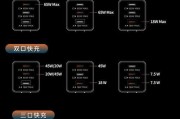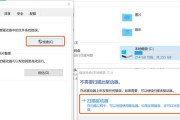笔记本蓝屏丢失硬盘是个令人头疼的问题,通常情况下,它意味着在使用笔记本电脑时遇到了严重系统错误,而硬盘丢失则可能意味着数据丢失的可能性。要想将笔记本恢复正常,并尽可能地保护数据,需要谨慎且系统地进行操作。本文将一步步向您展示如何在遇到笔记本蓝屏并且硬盘不可见时恢复系统的正常运行。
蓝屏和硬盘丢失的原因
在开始解决问题之前,让我们先了解一下可能导致蓝屏和硬盘丢失的原因:
1.系统文件损坏
2.硬件故障(如内存条、硬盘)
3.系统驱动程序问题
4.病毒或恶意软件攻击
5.系统更新失败
了解这些常见的原因有助于您后续采取预防措施,以避免类似问题再次发生。

检查硬件状态
在进行任何操作系统级别的修复之前,先确认硬件是否正常工作是非常重要的步骤。
检查内存条
1.关闭笔记本电脑,拆卸电池(如果可以的话),松开内存条的固定锁扣。
2.取下内存条,用橡皮轻轻擦拭金属接触点。
3.重新安装内存条,并确保锁定到位。
4.尝试重新启动电脑,看是否还会出现蓝屏。
检查硬盘连接
1.关闭笔记本电脑并断开电源。
2.打开笔记本底部的硬盘舱盖(若有的话)。
3.确认硬盘数据线和电源线连接是否牢固。
4.如有可能,尝试更换数据线或电源线看是否能解决问题。
5.重新盖上舱盖并连接回电脑,测试。

系统恢复与数据恢复
硬件检查无问题后,我们需要逐步恢复操作系统并尽可能地复原数据。
安全模式启动
1.重启笔记本电脑,在启动时按下特定键(通常是F8键)进入高级启动选项。
2.选择“安全模式”进行启动尝试,如果能成功进入,则说明非核心系统文件可能损坏。
3.如果安全模式下也出现蓝屏,那么硬件问题的可能性会增加。
使用系统还原
1.从安全模式中进入控制面板。
2.找到系统属性,并选择“系统保护”。
3.从系统还原选项中选择一个之前的还原点进行恢复。
4.如果系统还原点不可用,那么可能需要考虑使用系统修复光盘或USB来启动。
利用启动修复工具
1.使用Windows安装媒体(光盘或USB)启动笔记本。
2.选择“修复你的电脑”选项,然后进入“疑难解答”。
3.接着选择“高级选项”>“启动修复”。
数据恢复软件
当系统恢复正常之后,如果发现重要的数据丢失,可以使用数据恢复软件进行尝试恢复,如MiniToolPowerDataRecovery、EaseUSDataRecoveryWizard等。在使用这些软件之前,请确保不要对硬盘进行新的写入操作,以免覆盖丢失的数据。
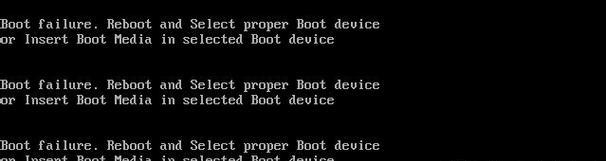
预防措施与维护
为了避免未来发生类似问题,采取以下措施保持笔记本的健康状态:
1.定期用杀毒软件检查系统。
2.定期更新操作系统和驱动程序。
3.定期备份重要数据到外部存储设备或云服务。
4.避免非正常关机,如断电或按键强制关机。
以上步骤可以帮助您在遇到笔记本蓝屏丢失硬盘问题时,找到合适的解决方案。尽管有时候问题需要专业的技术支持,但通过上述步骤,您可能自己就能解决大部分问题。重要的是,即使恢复了正常状态,也要采取措施保持系统的稳定性,并确保数据的安全。这样,在面对未来的潜在问题时,您将更加从容不迫。
标签: #笔记本